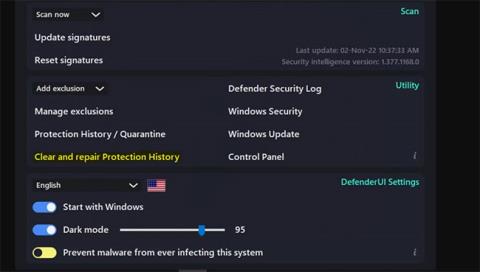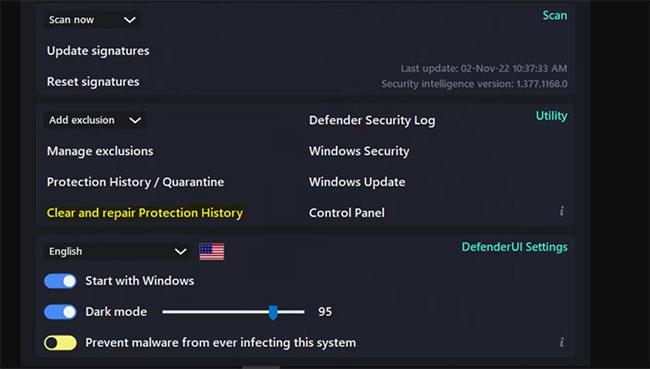Windows er alltid klar over Windows Defender- aktiviteter . For eksempel, hver gang Defender sletter en applikasjon eller stopper en tjeneste/prosess fra å kjøre, vil disse aktivitetene bli registrert i Windows Protection History.
Noen ganger blir Windows Protection History ødelagt og krasjer. I så fall må du reparere denne tjenesten. Nå kan du gjøre dette manuelt gjennom Innstillinger-appen, eller du kan bruke DefenderUI som lar deg løse problemet med bare noen få klikk.
La oss se hvordan du reparerer Windows Protection History ved å bruke DefenderUI.
Hva er DefenderUI?
DefenderUI er et tredjepartsprogram som samler alle Windows Defenders funksjoner og verktøy på ett sted. Den låser også opp skjulte Defender-funksjoner som ofte er skjult bak menyer og brukere ikke finner dem lett.
For eksempel, med DefenderUI kan du ekskludere filer og mapper fra å bli skannet av Windows Defender.
Med andre ord gir DefenderUI Windows Defender en sårt tiltrengt oppgradering.
Hvordan bruke DefenderUI til å reparere Windows Protection History
Først last ned DefenderUI og installer den. Start deretter appen og naviger til Hjem-fanen.
I Hjem -fanen klikker du Tøm og reparer beskyttelseshistorikk. I dialogboksen som vises, klikk Ja for å slette beskyttelseshistorikk.
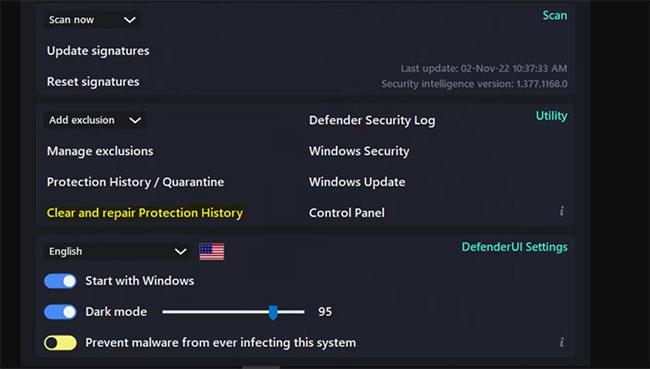
Slett Windows Protection History i DefenderUI
Viktig merknad : Sletting og reparasjon av beskyttelseshistorikk krever en fullstendig omstart av systemet. Så før du trykker Ja , sørg for at du lagrer alt uferdig arbeid.
DefenderUI gjør det mulig å justere noen Defender-innstillinger
Windows Defender er et kraftig verktøy med mange alternativer. DefenderUI lar deg tilpasse applikasjonen på en måte som passer dine behov.
For eksempel, med DefenderUI har du kontroll over alt fra å legge til fil-/mappeekskluderinger og justere Defenders skanneatferd til å aktivere/deaktivere File Hash-beregning.
Ta deg tid til å lære mer om DefenderUI, les nøye hva de forskjellige alternativene gjør, og du vil snart ha Windows Defender skreddersydd til dine behov.